- Сбоку от экрана находим кнопку включения/выключения телефона и качельку громкости.
- Одновременно нажимаем на кнопку питания и уменьшения громкости.
- Удерживаем пару секунд, пока не услышим звук затвора камеры, сопровождающийся миганием экрана.
3 способа: как сделать скриншот на телефонах Sony
Снимок экрана – опция, без которой трудно обойтись пользователям смартфонов. Например, бывает нужно сделать скриншот важной переписки или какой-то информации, чтобы в будущем использовать её в своих целях. Раньше, когда подобная функция ещё не была встроена в операционную систему Android, приходилось брать камеру и просто фотографировать экран смартфона. Сейчас же, к счастью, этим заниматься уже не надо. Телефонами от известного японского производителя пользуется не так много людей, но всё же весьма актуален вопрос: а как сделать скриншот на Sony? На самом деле, принцип действий не сильно отличается от других устройств, однако мы все равно подготовили несколько способов.
Сделать скриншот на смартфоне Sony можно тремя способами: через шторку уведомлений, механические клавиши и скрытое меню. О каждом методе мы постараемся рассказать вам далее.
Способ 1: с помощью двух кнопок
Это самый простой вариант, который известен, пожалуй, каждому владельцу более-менее нового смартфона. Для создания скриншота используются механические клавиши, а точнее кнопка включения и уменьшения громкости. Тут даже не нужно составлять каких-то подробных инструкций, но всё же она у нас есть:
- Открываем страницу или картинку, снимок которой нужно сделать.
- Одновременно нажимаем на кнопку питания и клавишу уменьшения громкости, пока не услышим характерный звук затвора. Также в боковом углу экрана появится миниатюра созданного скриншота. Вы можете быстро кликнуть по ней, чтобы детально изучить сделанный снимок.

Удерживаем кнопку питания и увеличения громкости
Найти сохраненное изображение вы сможете в галерее телефона, открыв тематический альбом «Скриншоты» или «Screenshots».
Способ 2: через шторку уведомлений
Если вы откроете шторку уведомлений на своем смартфоне, то увидите множество иконок, отвечающих за включение или выключение различных опций. Там же расположен значок, позволяющий сделать снимок экрана. Обычно он называется «Скриншот» или как-то похоже.
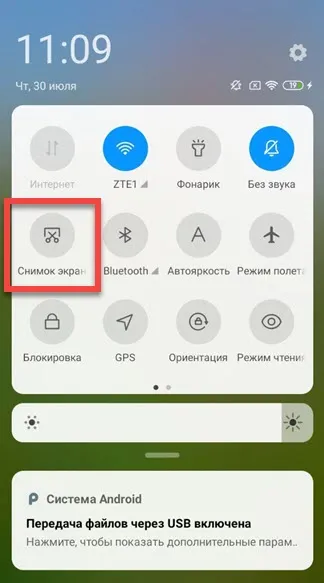
Нажмите по нему, а затем дождитесь сохранения изображения. Но в более ранних версиях прошивки этой опции может не быть, так что нужно использовать другой вариант. Откройте меню со всеми активными приложениями, а затем кликните по квадратной кнопке в нижней части экрана. Остается нажать по иконке картинки и сделать снимок экрана.
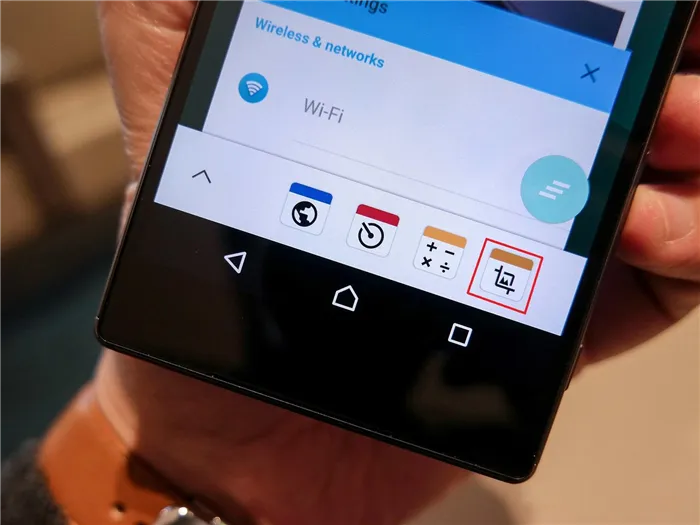
Нажимаем по значку изображения
Каждый из методов одинаково удобен.
Способ 3: с помощью секретного меню
И напоследок мы оставили один интересный способ, ознакомиться с которым вы можете в формате пошаговой инструкции:
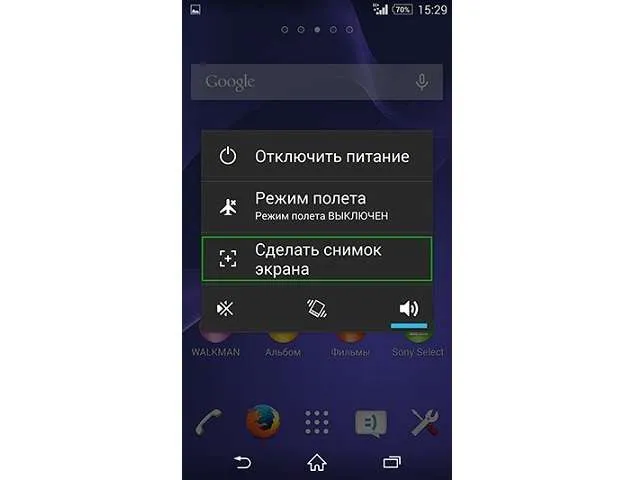
Выбираем «Сделать снимок экрана»
И все, после этого скриншот будет сохранен. Этот метод, наверное, самый интересный и простой.
Ну что же, мы подробно рассмотрели, как сделать скриншот на телефоне Sony. Какой способ использовать – решать только вам. А если остались вопросы, то задавайте их в комментариях!
Возможности Андроид различных версий
Функция копирования дисплея в виде графического файла предусмотрена на многих моделях смартфонов под управлением оболочки Android. Реализована она посредством разных технических решений. Отдельные производители пошли дальше и оборудовали свои девайсы дополнительной смарт-кнопкой, на которую программируются алгоритмы.
Скриншот с помощью двух кнопок
Можно сделать скриншот экрана на Sony Xperia, используя нажатие 2-х клавиш одновременно. Начиная с Андроид версии 4, рассматриваемая функция введена как одна из стандартных. Запуск производится одновременным зажатием кнопок питания и уменьшения громкости. Легко передать изображение переписки в Whathapp или сохранить карту игры.

Снимок только кнопкой включения
На аппаратах Sony Xperia c системой Андроид предложено более простое решение, реализованное на блоке питания. Зажимая клавишу, пользователь попадает в стандартное диалоговое окно. Последним пунктом отмечено «сделать скриншот дисплея».
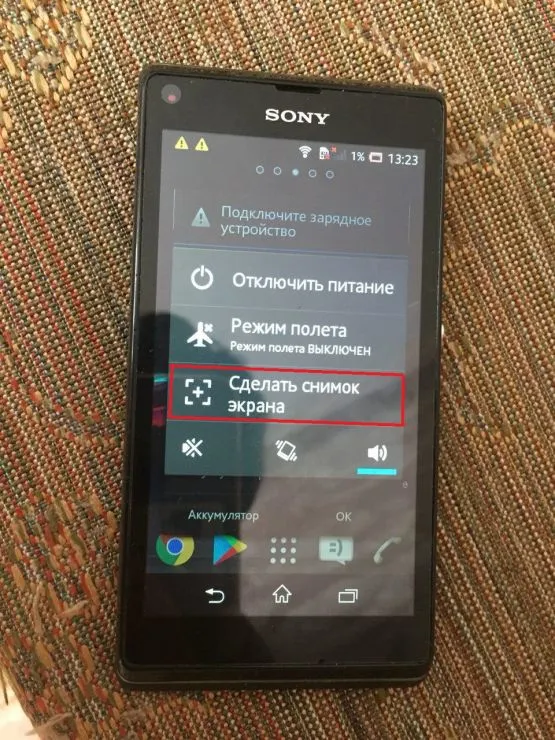
Скриншот в окне переключения работающих программ
При нажатии на квадрат в нижней правой части экрана открывается меню незавершенных процессов, в котором присутствует значок, запускающий выполнение.
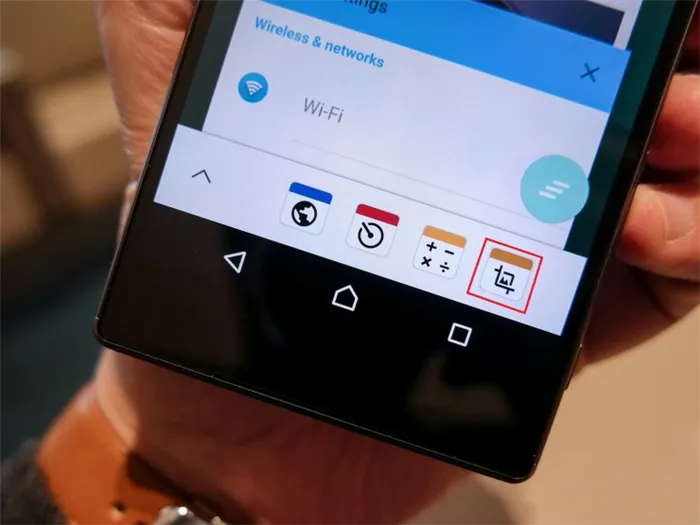
Скриншот с помощью программы
В Сони Иксперия содержатся встроенные инструменты, позволяющие делать и обрабатывать фотографии дисплея. Их применение сводится к следующему:
- Открыть меню запущенных приложений, нажав на квадратный символ в навигационной панели Xperia.
- Найти иконку «Скрин Мастер».
- После запуска щелкнуть «снимок».
Вариант требует больше времени, но позволяет сразу приступить к редактированию. Присутствует возможность обрезать фото по заданным рамкам, повернуть против часовой стрелки, добавить подписи и рисунки.
Это самый простой вариант, который известен, пожалуй, каждому владельцу более-менее нового смартфона. Для создания скриншота используются механические клавиши, а точнее кнопка включения и уменьшения громкости. Тут даже не нужно составлять каких-то подробных инструкций, но всё же она у нас есть:
В отличие от iOS, у Android есть универсальный вариант создания скринов, поэтому создавать снимки на телефонах этой платформы намного проще, чем, к примеру, сделать скриншот экрана на iPhone 11. Суть сводится к тому, чтобы одновременно нажать клавишу Power и Volume Down.
Обе клавиши обычно располагаются на правой грани корпуса. Чтобы сделать скрин на Сони Иксперия, нужно зажать их одновременно, иначе вы отключите смартфон или уменьшите громкость.
Если вы используете более раннюю модель с физической кнопкой «Домой», можете зажать ее вместо убавления громкости.

Два варианта горячих клавиш: новая модель sony xperia z5 и устаревший вариант
После того как вы проделаете это действие, изображение «отделится» от экрана, а в верхней части появится небольшая панель с функциями. Кликнув по ней, картинку можно открыть в редакторе, оправить в интернет или мессенджеры либо удалить.
Добавляйте на скриншоты текст, стикеры, нумерацию или фигуры, редактируйте все это по размеру и цвету. Скрывайте области персональной информации.
Способ 4. Используем кнопку Screen Capture
В телефонах Сони имеется еще один вариант создания скринов. Функция называется Screen Capture и позволяет делать как стандартные, так и длинные скриншоты. Однако этот способ не так очевиден, как предыдущие. Давайте рассмотрим, как сделать скрин на Сони с помощью этого инструмента.
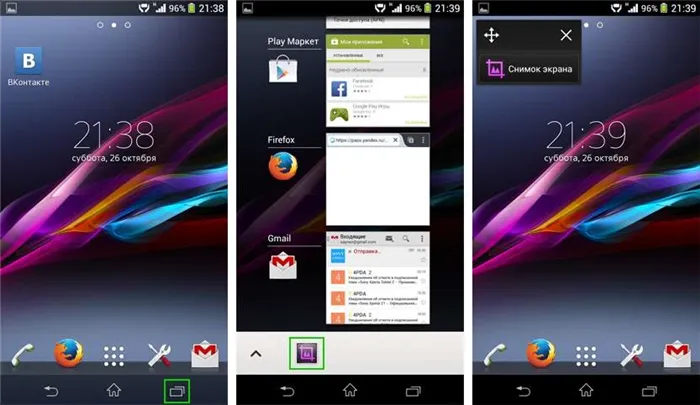
Последовательность шагов при использовании Screen Capture
- Найдите в нижнем меню кнопку последних открытых приложений. Обычно она изображается в виде двух прямоугольников. Зажмите ее на несколько секунд.
- Появится панель с дополнительными кнопками. Найдите иконку «Активный клип» (Active Clip).
- На экране появится плавающее окошко с кнопкой «Снимок экрана». Нажмите по нему, чтобы сделать скриншот.
Когда фотография будет создана, она автоматически откроется в приложении Sketch. Оттуда картинку можно отправить в социальные сети либо отредактировать и сохранить в памяти телефона.
Другие комбинации клавиш, с помощью которых можно сделать скриншот на Сони Искперия
У большинства устройств на базе Android имеется встроенное средства для захвата экрана на фото. Чтобы получить скриншот на Сони, достаточно нажать на нее один раз, и вы получите фото, на котором будет зафиксировано все, что в данный момент открыто на смартфоне. В том числе средство сфотографирует панель навигации и строку уведомлений.
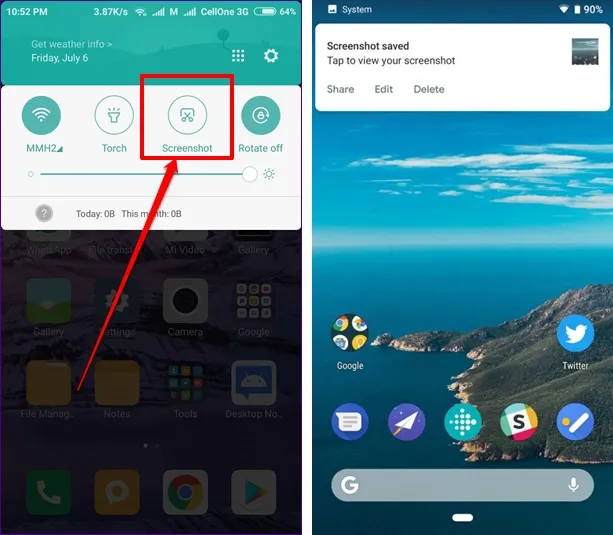
Достаточно один раз нажать на иконку
Эта опция доступна, в частности, на версиях Sony Xperia X Compact. Если вы не нашли нужную функцию, обновите прошивку до версии Android Pie. Подробнее об этом можно прочитать в статье о том, как заскринить экран смартфона на Андроиде.
Находится оно обычно в верхней панели уведомлений. Чтобы раскрыть меню опций, потяните вниз «шторку» и найдите нужную иконку. Обычно она изображена в виде квадрата с ножницами. Однако эта функция включена не у всех. Чтобы ее активировать, сделайте следующее:
- Найдите на своем устройстве раздел с настройками.
- Среди перечисленных функций отыщите «Дополнительные функции».
- Выберите пункт «Движения и жесты» и тапните по нему.
- Прокрутите до строки «Снимок экрана» и активируйте инструмент.
После этого нужная кнопка появится в меню панели уведомлений.
Если перечисленные способы как сделать скриншот на Сони Иксперия вас не устраивают (либо требуется больше функций и возможностей для управления снимками экрана) можно установить на смартфон дополнительные приложения из Google Play.
Способ No3: Использование кнопки Screen Capture
Третий и последний способ захвата скриншотов на Сони Xperia может потребовать нескольких дополнительных нажатий кнопок, но все равно остается простым способом щелкнуть снимок экрана. Для этого просто нажмите кнопку «Меню» и выберите значок «Активный клип» в подменю «Маленькое приложение» в нижней части панели. После открытия соответствующего окна нажмите «Захват экрана» и позвольте смартфону сделать снимок происходящего перед глазами и открыть его в приложении Sketch вашего телефона.

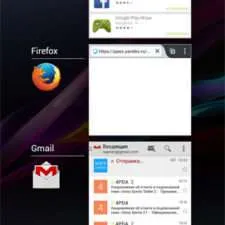


Как и в других методах, посредством данного приложения вы сможете редактировать фотографию, делиться ею в различных социальных сетях или отправлять по электронке.
Подведем итоги
Вот и все, мастер-класс по решению вопроса, как сделать скриншот на смартфоне Sony Xperia, окончен. Многие пользователи скажут, что Sony сделала довольно странный выбор в плане расположения аппаратных кнопок. Но это компенсируется очень легкими решениями в программном обеспечении смартфонов или обновлении существующих приложений. В итоге, получить качественный захват экрана можно с минимальными усилиями.
С момента появления этой умной функции стало намного проще делиться между пользователями информацией о происходящем на своем смартфоне, а не объяснять на пальцах. Sony не единственная компания, которая удачно внедрила возможность осуществлять принтскрин экрана. Поначалу все крупные производители мобильных телефонов, такие как Apple, Xiaomi , Samsung и Lenovo предложили своим пользователям эту возможность. В настоящее время практически любой девайс может сделать снимок происходящего на дисплее.
Третий метод создания снимка экрана на телефоне Сони связан с использованием аппаратных кнопок навигации. Если точнее, одной кнопки – квадратика, показывающего все открытые приложения на устройстве. Там же можно увидеть меню дополнительных приложений в нижней части экрана.
Программные способы
Как сделать скриншот на Сони Иксперия, не нажимая физических клавиш:
- смахните сверху вниз по экрану, чтобы открыть меню быстрого доступа;
- тапните по значку с пиктограммой скриншота;
- система сделает снимок дисплея и сохранит его в галерею.
К недостаткам способа можно отнести то, что создание снимка занимает немного больше времени (нажимать физические клавиши все-таки быстрее, а если вы делаете скрин живого видео, то эта разница во времени может стать критичной), а также есть риск перевести смартфон в режим полета, тапнув не на ту иконку.
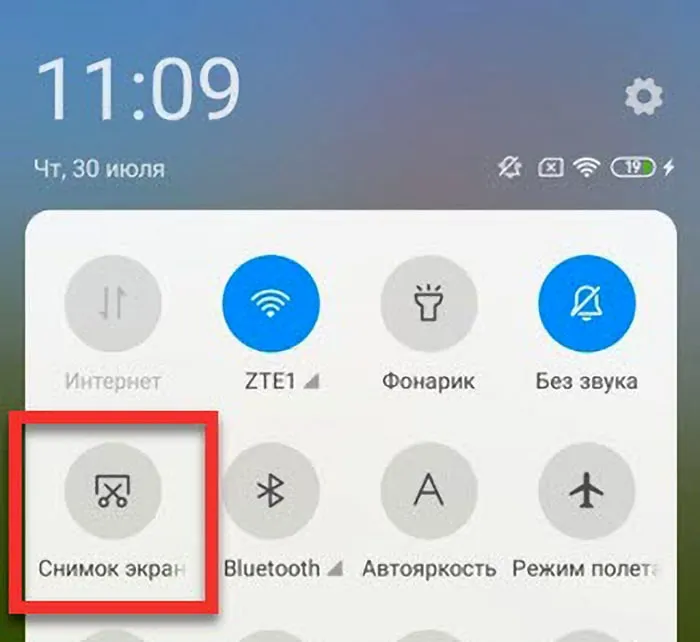
Если на шторке уведомлений Xperia нет нужной иконки, система позволяет добавить ее вручную:
- Откройте «Настройки».
- Перейдите в меню «Дополнительные функции».
- Выберите пункт «Движения и жесты».
- Включите ползунок возле строки «Снимок экрана».
- Снова откройте меню быстрого доступа — теперь в нем появится нужная кнопка.
Если перечисленные способы как сделать скриншот на Сони Иксперия вас не устраивают (либо требуется больше функций и возможностей для управления снимками экрана) можно установить на смартфон дополнительные приложения из Google Play.
Как сделать длинный скриншот с прокруткой
Иногда требуется сохранить не только видимую область сайта, но и всю страницу целиком. Самый очевидный способ как сделать скриншот на Сони Иксперия, чтобы запечатлеть всю информацию — снять экран несколько раз, постепенно продвигая его вниз, но это не очень удобный вариант, к тому же он отнимает много времени.
Проще сделать один длинный скриншот всего содержимого сайта — так вся информация будет в одном файле, и не понадобится несколько раз пролистывать экран, запоминая, где вы остановились. Собственных средств для создания такого фото на телефоне Sony Xperia нет, но этот «пробел» можно легко восполнить установкой стороннего софта (например, LongScreenshot).
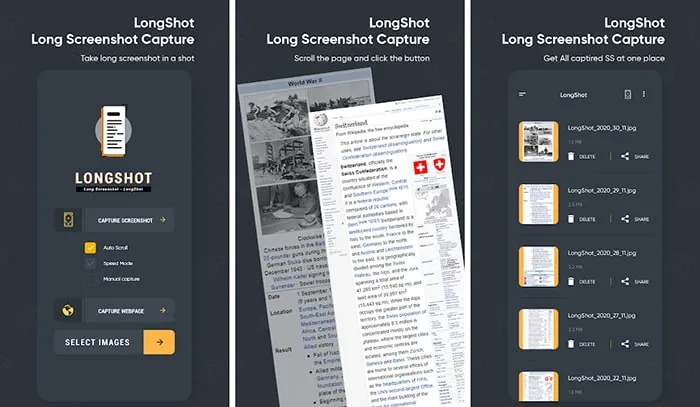
Многие приложения для создания скриншотов экрана не переведены на русский язык, но разобраться в них не сложно: интерфейс интуитивно понятен.








